Comment faire un clic droit sur un trackpad Mac
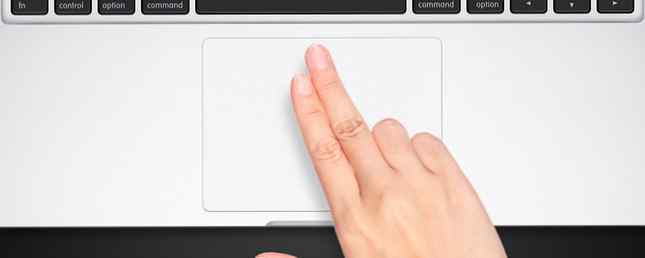
Contrairement aux trackpads des machines Windows Comment cliquer à l'aide du bouton droit de la souris sur le bouton droit de la souris sur Windows avec un pavé tactile et cliquez au milieu même quand vous n'avez pas ces boutons (ou s'ils sont cassés). En savoir plus, la fonctionnalité de clic droit est activée sur le pavé tactile d'un Mac par défaut. Mais parfois, ça peut mal tourner.
Vous avez peut-être des problèmes avec votre trackpad MacBook Trackpad ne fonctionne pas? 4 Conseils de dépannage pour essayer le Trackpad du MacBook ne fonctionne pas? 4 Conseils de dépannage à essayer Le trackpad de votre MacBook fonctionne-t-il mal? Voici quelques conseils de dépannage et solutions pour rendre votre ordinateur portable Mac utilisable à nouveau. En savoir plus, ou peut-être avez-vous accidentellement désactivé le paramètre et n'arrivez pas à comprendre comment le réactiver. De toute façon, ne paniquez pas! Dans cet article, nous allons vous montrer comment cliquer avec le bouton droit de la souris sur un trackpad Mac et comment modifier les paramètres à votre convenance..
Comment faire un clic droit sur un trackpad Mac
Théoriquement, cliquer avec le bouton droit de la souris sur le trackpad d'un Mac est aussi simple que cliquer ou taper avec deux doigts. Mais si ça ne marche pas? Suivez ces instructions pas à pas pour restaurer la fonctionnalité:
- Clique sur le Pomme icône dans le Barre de menu.
- Sélectionner Préférences de système.
- Choisir Trackpad.
- Cliquez sur l'onglet intitulé Pointer et cliquer.
- Cochez la case en regard de Clic secondaire.

Comment changer l'action du clic droit sur un Mac
Un clic ou un appui à deux doigts peut ne pas être ce que vous voulez. Heureusement, vous pouvez facilement changer l’action du clic droit en autre chose:
- Clique sur le Pomme icône dans le Barre de menu.
- Sélectionner Préférences de système.
- Choisir Trackpad.
- Cliquez sur l'onglet intitulé Pointer et cliquer.
- Développez le menu déroulant ci-dessous Clic secondaire.
- Choisissez soit Cliquez ou tapez avec deux doigts, Cliquez en bas à droite, ou Cliquez en bas à gauche.

Quelle est votre méthode préférée pour cliquer avec le bouton droit sur le trackpad de Mac? Vous pouvez nous le faire savoir dans la section commentaires ci-dessous.
Explorer plus sur: Mac Feature, Touchpad.


